Introducción
Conectar una impresora a tu laptop puede parecer intimidante, pero es un proceso sencillo una vez que conoces los pasos. Ya sea que estés configurando para el trabajo, la escuela o proyectos personales, garantizar una conexión fluida es esencial. Esta guía te llevará paso a paso por varios métodos para conectar tu impresora a tu laptop, incluyendo conexiones USB, inalámbricas y Bluetooth. Además, cubriremos consejos de solución de problemas y responderemos preguntas comunes para que tu configuración sea impecable.
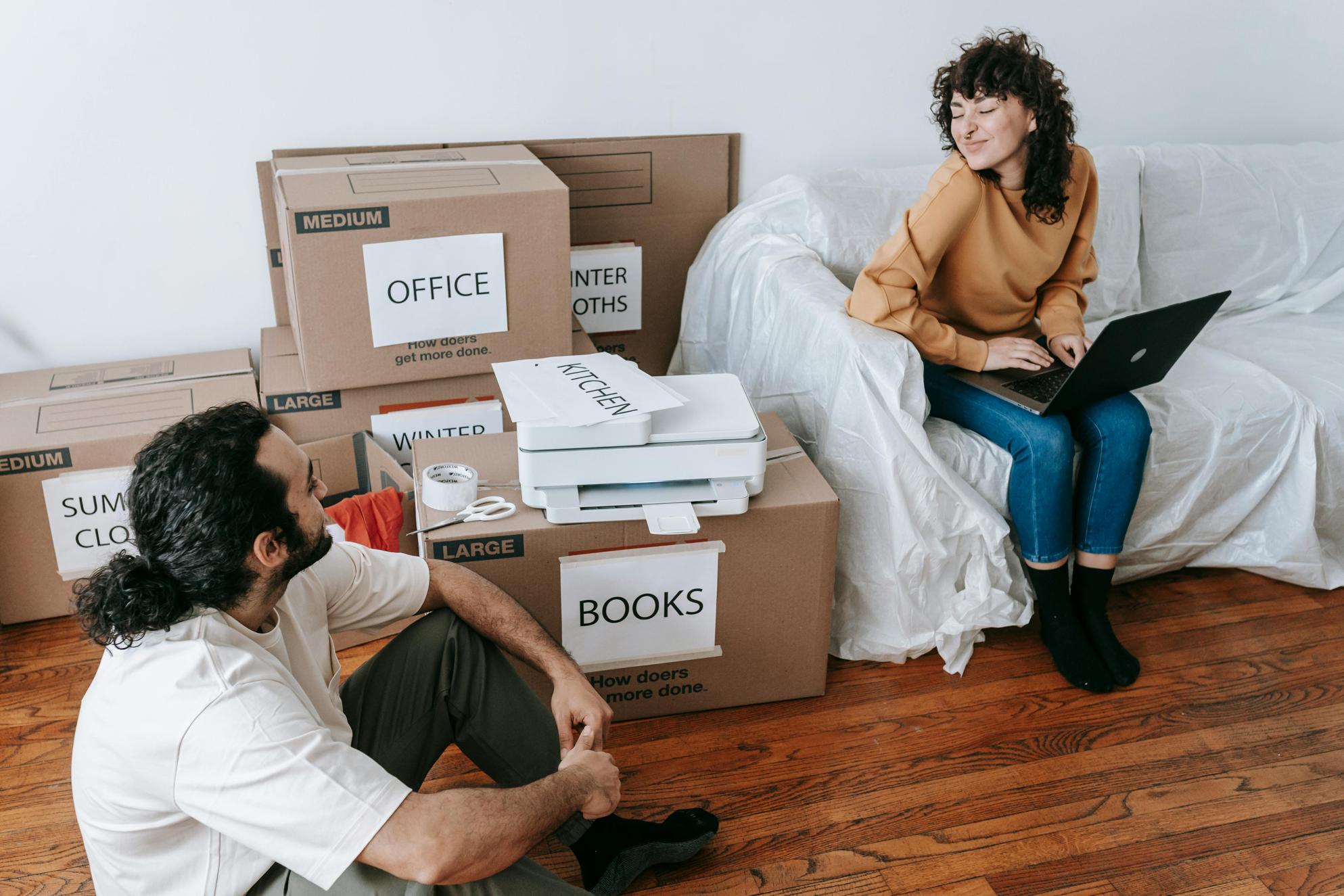
Preparando tu Laptop e Impresora
Antes de conectar tu impresora a tu laptop, asegúrate de que ambos dispositivos estén listos.
- Verificar Compatibilidad: Asegúrate de que el sistema operativo de tu laptop sea compatible con tu impresora. La mayoría de las impresoras modernas son compatibles con sistemas Windows, Mac e incluso Linux.
- Actualizar Software: Asegúrate de que el sistema operativo de tu laptop esté actualizado. Este paso puede prevenir problemas de compatibilidad.
- Desempaquetar y Encender: Desempaqueta tu impresora, quita cualquier material de embalaje y conéctala a una fuente de poder. Enciende tu impresora y deja que complete su proceso de inicialización.
Preparando tus dispositivos de antemano, minimizas posibles inconvenientes durante el proceso de conexión.
Conectar una Impresora vía USB
Conectar vía USB es uno de los métodos más simples.
- Ubicar el Puerto USB: Encuentra el puerto USB en tu laptop. Usualmente está en el costado o en la parte trasera de tu dispositivo.
- Conectar el Cable: Usa el cable USB proporcionado con tu impresora. Conecta un extremo a tu impresora.
- Conectar a la Laptop: Conecta el otro extremo en el puerto USB de tu laptop.
- Detección Automática: Tu laptop debería detectar automáticamente la impresora. Sigue cualquier mensaje en pantalla para completar la instalación.
Este método es rápido, a menudo requiere un esfuerzo mínimo más allá de conectar el cable.
Conectar una Impresora Inalámbrica
Las impresoras inalámbricas ofrecen flexibilidad y conveniencia.
- Conexión de Red: Asegúrate de que tu impresora esté conectada a la misma red Wi-Fi que tu laptop.
- Configuración de la Impresora: En el panel de control de la impresora, ve a la configuración y selecciona configuración de Wi-Fi. Sigue los mensajes para conectarte a tu red.
- Configuración de la Laptop: En tu laptop, ve a ‘Dispositivos e Impresoras’ en el panel de control. Haz clic en ‘Agregar una Impresora.’
- Seleccionar Impresora: Tu laptop debería detectar la impresora. Selecciónala y sigue las instrucciones para completar la configuración.
Las conexiones inalámbricas te permiten colocar tu impresora en cualquier lugar dentro de tu hogar u oficina, evitando el desorden de cables.
Cuando hayas conectado exitosamente tu impresora de forma inalámbrica, se abren más posibilidades para soluciones de impresión flexibles. Ahora, hablemos de la importancia de instalar los drivers correctos de la impresora.

Instalación de Drivers de Impresora
Los drivers son esenciales para que tu impresora funcione correctamente.
- Consultar el Sitio Web del Fabricante: Ve al sitio web del fabricante de tu impresora y busca la sección de drivers.
- Descargar Drivers: Encuentra y descarga los drivers adecuados para tu sistema operativo.
- Instalar Drivers: Ejecuta el instalador y sigue las instrucciones en pantalla.
- Reiniciar Dispositivos: Después de la instalación, reinicia tanto tu impresora como tu laptop.
Instalar los drivers correctos asegura que tu impresora opere sin problemas y pueda acceder a todas sus funciones.
Para aquellos casos donde no se pueden usar conexiones USB ni Wi-Fi, el Bluetooth se convierte en una alternativa viable.

Usar Bluetooth para Conectar la Impresora a la Laptop
Algunas impresoras soportan conectividad Bluetooth, una opción conveniente cuando USB y Wi-Fi no son factibles.
- Habilitar Bluetooth: Enciende el Bluetooth tanto en tu impresora como en tu laptop.
- Emparejar Dispositivos: En tu laptop, ve a la configuración de Bluetooth y busca dispositivos disponibles. Selecciona tu impresora de la lista.
- Confirmar Conexión: Sigue cualquier mensaje para completar el proceso de emparejamiento.
Las conexiones Bluetooth son especialmente útiles para tareas de impresión rápidas y de corto alcance.
En ocasiones podrías enfrentar retos al conectar tu impresora. Aquí hay algunos pasos de solución de problemas para abordar estos problemas.
Solución de Problemas de Conexión
Ocasionalmente, podrías enfrentar problemas al conectar tu impresora.
- Verificar Conexiones: Asegúrate de que todos los cables y conexiones estén seguros.
- Reiniciar Dispositivos: A veces un simple reinicio de tu impresora y laptop puede resolver muchos problemas.
- Actualizar Drivers: Asegúrate de que los drivers de tu impresora estén actualizados. Los drivers desactualizados pueden causar problemas de compatibilidad.
- Ejecutar Solucionador de Problemas: Muchos sistemas operativos vienen con solucionadores de problemas integrados. Usa estas herramientas para diagnosticar y arreglar problemas.
Al solucionar metódicamente, puedes resolver rápidamente la mayoría de los problemas de conexión.
Conclusión
Conectar una impresora a una laptop implica unos pocos pasos sencillos, ya sea que uses un cable USB, Wi-Fi o Bluetooth. Siguiendo esta guía, podrás configurar fácilmente tu impresora y comenzar a imprimir en poco tiempo. Una correcta preparación, la instalación de los drivers adecuados y la solución de problemas comunes asegurarán una experiencia fluida y sin complicaciones.
Preguntas Frecuentes
¿Qué debo hacer si mi laptop no reconoce la impresora?
Asegúrese de que la impresora esté encendida y conectada correctamente. Verifique si sus controladores están actualizados. Intente reiniciar tanto la laptop como la impresora.
¿Cómo puedo conectar mi impresora a una laptop sin Wi-Fi?
Utilice un cable USB para una conexión directa. Si su impresora lo soporta, considere usar Bluetooth para mayor comodidad inalámbrica.
¿Existen diferencias en conectar una impresora a una laptop con Windows versus una MacBook?
Sí, los pasos e interfaces variarán. Ambos sistemas tienen herramientas integradas para facilitar la conexión, pero difieren en el diseño y el proceso.
